三菱集成FA软件MELSOFT GX Works2 FB快速入门指南
Gx Works2 入门指南(结构化工程篇)

[ 设计注意事项 ]
警告
● 应在可编程控制器的外部设置互锁电路,以便在通过个人计算机对运行中的可编程控制器进行数据变更、程序变更、状态控制 时,能够确保整个系统的安全。 此外,通过个人计算机对可编程控制器 CPU 进行在线操作时,应预先确定由于电缆连接不良等导致发生通信异常时的系统处理 方法。
[ 启动、维护时的注意事项 ]
3 - 2
程序的动作 ........................................................................ 3 - 2 创建的程序 ........................................................................ 3 - 2 3 - 3
注意
● 将个人计算机连接到运行中的可编程控制器 CPU 上进行在线操作 ( 可编程控制器 CPU 运行中的程序变更、强制输入输出操作、 RUN-STOP 等运行状态的变更、远程操作 ) 时,应在熟读手册并充分确认安全的基础上执行。 此外,在对运行中的可编程控制器 CPU 进行程序变更时,根据操作条件有可能发生程序损坏等的问题。请在充分理解 GX Works2 Version 1 操作手册 (公共篇)中记载的注意事项的基础上使用。 ● 在 QD75/LD75 型定位模块中使用原点回归、JOG 运行、寸动运行、定位数据测试等的定位测试功能时,应在熟读手册并确认充 分安全的基础上,将可编程控制器 CPU 置为 STOP 后执行。特别是在网络系统中使用时,操作人员有可能无法对机械动作进行 确认,因此应在确认充分安全后执行。如果操作失误有可能导致机械损坏或引发事故。
䄺ਞ ⊼ᛣ
㸼冫䫭䇃᪡ৃ㛑䗴៤ॅ䰽ৢᵰˈᇐ㟈⅏ѵ䞡ӸџᬙDŽ
三菱GX-Works2使用详解

➢ 标准工具栏:用于工程的创建、打开和关 ➢ 智能模块工具栏:用于特殊功能模块
闭等操作。
的操作。
指令及画线工具
画线及删除
触头、线圈、功能指令
边沿触发触头
三、梯形图程序编写方法 使用梯形图工具栏中的触头、线圈、功能指令及画线工具,在程序编辑区编辑程序。 如果不知道某个功能指令的正确用法,可以按F1键调用帮助信息。 编辑好程序后,执行变换(编译)操作。变换的过程就是检查编辑的程序是否符合规
ST语言编程是由语句、运算符、函数/ 指令( 功能、功能块)、软元件、标签等所 构成。语句的最后必须加 “;”。在程序中可加注释。
Y10:=(LDP(TRUE,X0) OR Y10) AND NOT(TS0); OUT_T(Y10,TC0,10); MOVP(X1,10,VAR1) (VAR1是定义的标签)
综合编程软件GX Works2
2011年之后推出编程软件GX Works2,该软件有 简单工程和结构工程两种编程方式。支持梯形图、指 令表、SFC、ST、结构化梯形图等编程语言,集成了程 定、 网络设定、监控、仿真调试、在线更改、智能功能模 块设置等功能,适用于三菱Q、FX系列PLC。可实现 PLC与HMI、运动控制器的数据共享。
主要内容 GX Works2的安装
软件使用方法 梯形图程序编写方法 程序仿真调试方法 GX Works2与PLC的通信
一、GX Works2的安装
在安装文件夹中,进入Disc1文件夹, 双击setup执行安装。安装过程中,选择安装 路径并输入序列号。2015年的最新版本是 1.531D。
二、软件使用方法 1、编程方式
简单工程
结构工程
梯形图语言 SFC语言 ST语言(勾选标签)
GX Works2 使用说明
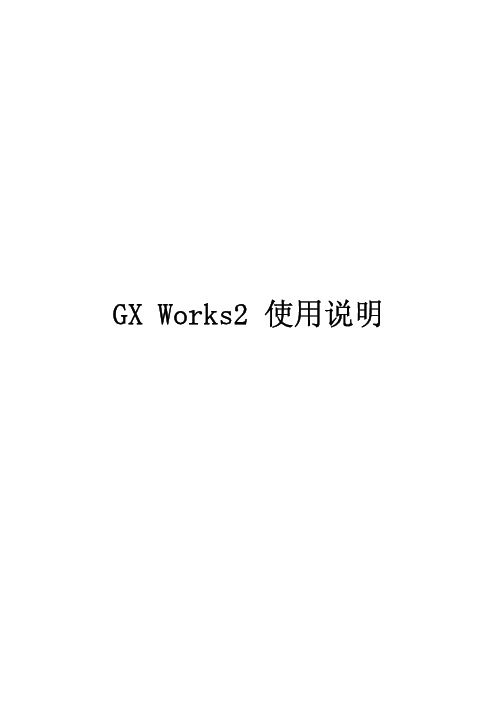
GX Works2使用说明1.参数 (2)1.1PLC参数 (2)1.2网络参数 (3)1.2.1以太网/CC IE/MELSECNET (3)1.2.2CC-LINK (4)2.智能功能模块 (5)2.1新建模块添加 (5)2.2AI模块Q68ADI初始化设置 (6)2.3AO模块Q68DAIN初始化设置 (8)3.PLC与工程师站的连接 (9)3.1USB连接方式 (9)3.2以太网连接 (10)3.2.1通过PLC内置以太网连接 (10)3.2.2通过以太网模块QJ71E71连接 (12)3.2.3经PLC间的H网通过其他PLC连接 (14)1.参数1.1PLC参数选择工程-->参数-->PLC参数,打开PLC参数设置画面,如图1.1所示:图1.1选择I/O分配设置选项卡,对I/O分配进行设置,各设置项及含义如下:类型:指定模块的类型,如智能、输入、输出及空模块等;型号:指定模块的型号;点数:该模块所站I/O点数;起始XY:为该模块指定起始X(输入)Y(输出)地址;基板型号:指定基板型号;电源模块型号:指定电源模块型号;扩展电缆型号:指定扩展电缆型号(使用了扩展基板时指定);插槽数:指定该基板的插槽数目。
注意:可以在I/O分配里设置空模块作为预留模块,所占点数根据“PLC系统设置”选项卡里“空插槽点数”的设置可以为16点或32点。
1.2网络参数1.2.1以太网/CC IE/MELSECNET1.选择参数-->网络参数-->以太网/CC IE/MELSECNET选项卡,打开以太网/CC IE/MELSECNET参数设置画面,如图1.2所示:图1.22.图1.2所示为MELSEC H网主站设置,点击“网络范围分配”打开网络范围分配设置画面,如图1.3所示;点击“刷新参数”打开刷新参数设置画面,如图1.4所示:图1.33.图1.3所示画面为主站网络范围分配设置画面,在该设置画面中分配主、从站所使用的位地址B和子地址W的范围,H网中主站默认为1号站;对于从站,不需要进行该设置,只需设置刷新参数即可。
三菱GX Works2使用详解
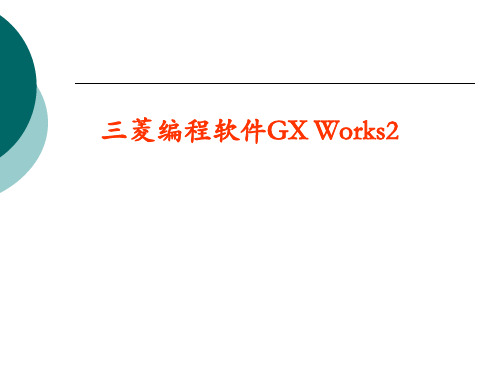
持FX系列PLC使用结构化梯形图/FBD和ST(勾选标签)编程,支持Q系列PLC使用梯 形图、ST、结构化梯形图/FBD和SFTC等编程方式。
标签(标识) ST语言编程中,可以使用用户定义的内存变量。为了规定内存变量的类型和使
C1 K5 Y1 Y4
停止返回 梯形图
T3 K50
T3
RST C0
T7
M0
T7 K50 RST C1
X1 S0
M0
M0
END
M0
这种编程的操作步骤较为繁杂,梯形 图编程方式也能编写SFC程序。因此不做介 绍。
4、梯形图编程界面 主要由标题栏、菜单栏、工具栏、折叠窗口、程序编辑窗口、状态栏等组成。 用户可根据自己的使用习惯,改变栏目、窗口的数量、排列方式、颜色、字体、
双击
选用ST语言 编程时,必 须打勾。
先编辑后变换(编译)
3、简单工程—SFC程序的编写
启动GX Works2。 创建新工程,选择工程、PLC类型和SFC编程方式。 或者打开已有的工程进行编辑。 编写初始化激活程序。 编写SFC程序。 编写停止返回程序。
M8002
激活程序
显示方式、显示比例等。
导航 窗口
工具栏
菜单栏 标题栏
程序编辑窗 状态栏 口
菜单栏
工具栏
程序通用工具栏:用于梯形图的剪切、复制、粘贴、撤消、搜索。PLC程序的读写、 运行监视等操作。
窗口操作工具栏:用于导航、部件选择、输出、软件元件使用列表、监视等窗口的 打开/关闭操作。
梯形图工具栏:用于梯形图编辑的常开和常闭触头、线圈、功能指令、画线、删除 线、边沿触发触头等按钮。用于软元件注释编辑、声明编辑、注解编辑、梯形图放 大/缩小等操作按钮。
works2操作手册

works2操作手册摘要:本文是针对works2操作手册的内容创作,将介绍works2的基本操作步骤和常用功能,帮助读者快速上手使用works2软件。
正文:作为一款常用的办公软件,works2在日常工作中扮演着重要的角色。
无论是处理文档、制作表格还是创建演示文稿,works2都能提供强大的功能和便捷的操作方式。
本操作手册将为您详细介绍works2的使用方法,帮助您更加高效地利用这款软件。
第一步:安装和启动works2首先,您需要从官方网站或其他可信渠道下载works2的安装程序。
安装程序下载完成后,双击运行并按照提示完成安装过程。
安装完成后,您可以在桌面或开始菜单中找到works2的图标,双击图标即可启动软件。
第二步:创建和编辑文档在works2中,您可以轻松创建和编辑各种类型的文档。
点击软件界面上的“新建”按钮,选择您想要创建的文档类型,如文本文档、电子表格或演示文稿。
接下来,您可以开始输入文字、插入图片、调整格式等操作。
works2提供了丰富的编辑工具和选项,使您能够根据需要自由地编辑文档。
第三步:使用表格功能works2的表格功能非常强大,可以帮助您处理和分析大量数据。
在创建电子表格时,您可以设置行列数目、调整单元格大小,并输入数据。
works2还提供了各种常用的函数和公式,可以进行数据计算和统计。
此外,您还可以对表格进行排序、筛选和格式化等操作,以便更好地展示和分析数据。
第四步:制作演示文稿如果您需要制作演示文稿,works2也能满足您的需求。
在软件界面中选择“新建”->“演示文稿”,然后您可以开始创建幻灯片。
works2提供了多种幻灯片布局和主题样式,您可以根据需要选择合适的样式。
在每个幻灯片中,您可以插入文字、图片、图表等内容,并设置动画效果和切换方式,使您的演示更加生动有趣。
第五步:保存和分享文档在完成文档编辑后,记得及时保存您的作品。
works2支持多种文件格式,如.doc、.xls和.ppt等,您可以选择合适的格式保存文档。
三菱GX-Works2使用详解

1
编程软件简介 l 编程软件GX Developer
于2005年发布,适用于三菱Q、FX系列PLC。支持 梯形图、指令表、SFC、ST、FB等编程语言,具有参数 设定、在线编程、监控、打印等功能。
l 仿真软件GX Simulator 可将编写好的程序在电脑上虚拟运行,方便程序的
可以忽略双线圈错误。
26
l 用[Insert]键光改标变所插在入位/置改写状态。 l 从光标处开始输入指令,[END]指
画线及删除
触头、线圈、功能指令
25
边沿触发触头
三、梯形图程序编写方法 Ø 使用梯形图工具栏中的触头、线圈、功能指令及画线
工具,在程序编辑区编辑程序。 Ø 如果不知道某个功能指令的正确用法,可以按F1键调
用帮助信息。 Ø 编辑好程序后,执行变换(编译)操作。变换的过程
就是检查编辑的程序是否符合规范要求。 Ø 梯形图程序尤其是要避免出现双线圈错误,SFC程序
11
双击
12
选用ST语言 编程时,必 须打勾。
13
先编辑后变换(编译)
14
3、简单工程—SFC程序的编写 Ø 启动GX Works2。 Ø 创建新工程,选择工程、PLC类型和SFC编程方式。 Ø 或者打开已有的工程进行编辑。 Ø 编写初始化激活程序。 Ø 编写SFC程序。 Ø 编写停止返回程序。
量、排列方式、颜色、字体、显示方式、显示比例等。
18
导航 窗口
菜单栏 工具栏
标题栏
程序编 状态栏 辑窗口
19
l 菜单栏
20
21
22
l 工具栏
Ø 程序通用工具栏:用于梯形图的剪切、复制、粘贴、 撤消、搜索。PLC程序的读写、运行监视等操作。
GX Works2 入门指南(简易工程篇)

入门指南 GX Works2
简单工程篇
综合FA软件
安全注意事项
( 使用之前务必阅读 )
使用本产品之前,应仔细阅读本手册及本手册中所介绍的关联手册,同时在充分注意安全的前提下正确地操作。 本手册中的注意事项仅记载了与本产品有关的内容。关于可编程控制器系统方面的安全注意事项,请参阅 CPU 模块的 用户手册。 本手册中,安全注意事项被分为 “ 危险”和 “ 注意”这二个等级。
3.2.6 程序的创建 ....................................................................... 3 - 11
3.2.7 梯形图的转换 ..................................................................... 3 - 16
3.1.2 创建的程序 ....................................................................... 3 - 2
3.2 工程的创建
3- 3
3.2.1 GX Works2 的启动 ................................................................. 3 - 3
三菱GX Works2使用详解PPT精选文档

1
1
编程软件简介 编程软件GX Developer
于2005年发布,适用于三菱Q、FX系列PLC。支持 梯形图、指令表、SFC、ST、FB等编程语言,具有参数 设定、在线编程、监控、打印等功能。
仿真软件GX Simulator 可将编写好的程序在电脑上虚拟运行,方便程序的
23
23
➢ 梯形图工具栏:用于梯形图编辑的常开和常闭触头、 线圈、功能指令、画线、删除线、边沿触发触头等按 钮。用于软元件注释编辑、声明编辑、注解编辑、梯 形图放大/缩小等操作按钮。
➢ 标准工具栏:用于工程的 ➢ 智能模块工具栏:用于 创建、打开和关闭等操作。 特殊功能模块的操作。
24
24
指令及画线工具
8
8
ST(结构化文本)语言 与C语言非常类似,可以使用条件语句选择分支,
使用循环语句重复执行指令等。 ST语言编程是由语句、运算符、函数/ 指令( 功能、
功能块)、软元件、标签等所构成。语句的最后必须加 “;”。在程序中可加注释。
Y10:=(LDP(TRUE,X0) OR Y10) AND NOT(TS0); OUT_T(Y10,TC0,10); MOVP(X1,10,VAR1) (VAR1是定义的标签)
15
15
M8002 X0
激活程序
S0
MORSVSEKT0YCK3012Y0
PLC控制交通信号灯SFC程序
X1SFCS程0 序
M0
M0
S20 Y2
S25
T0
T0 K200 T4
T2
T6
S21 T1 K5
T2 K5
T1 C0
Y2
T5
C0 K5 C1
- 1、下载文档前请自行甄别文档内容的完整性,平台不提供额外的编辑、内容补充、找答案等附加服务。
- 2、"仅部分预览"的文档,不可在线预览部分如存在完整性等问题,可反馈申请退款(可完整预览的文档不适用该条件!)。
- 3、如文档侵犯您的权益,请联系客服反馈,我们会尽快为您处理(人工客服工作时间:9:00-18:30)。
1. 选择 [Start( 开始 )] → [All Programs( 全部程序 )] → [MELSOFT
Application(MELSOFT 应用程序 )] → [GX Works2] → [GX Works2]。
2. 启动后,将显示 GX Works2 的主画面。
㦰ऩᷣ ᇐ㟾にষ Ꮉ㾚に 䚼ӊ䗝ᢽにষ
5
■ 重复利用!
通过将标准程序部件化,可以任意次地重复利用程序。 因此,如上所示,通过对顺控程序进行复制,不需要对软元件进行修改操作。
䚼ӊ࣪
ਃࡼࠊ ⫼)%
ਃࡼࠊ ⫼)%
ਃࡼࠊ ⫼)%
ਃࡼࠊ ⫼)%
■ 质量提高!
通过将标准程序创建为 FB 实现部件化后重复利用,可以不依存于程序开发者的技术水平而开发出质 量均一的程序。 虽然开发者 A 与开发者 B 开发不同装置的顺控程序,由于通用处理使用相同的 FB,因此可以创建相 同质量的顺控程序。
( 另售 )
GX Works2 Version1 操作手册 ( 简单工程篇 )
介绍了 GX Works2 的简单工程中的程序创建、监视等的操作方法有关内容。
( 另售 )
手册编号 SH-080932CHN SH-080933CHN
2
前言
在快速指南中简明易懂地介绍了初次使用 FB( 功能块 ) 时的基本导入步骤。 通过该手册可简单地理解 FB 的使用方法。
转下页
16
3. 选择菜单 [Project( 工程 )] → [New...( 新建工程 )]
4. 将显示 “New Project( 新建工程 )”对话框。
䗝ᢽㅔऩᎹ
࣒䗝Փ⫼ᷛㅒ ᖙ乏࣒䗝DŽ
䗝ᢽৃ㓪ࠊ఼㋏߫ ℸ໘Ў4&38 4PRGH 4ᓣ 䗝ᢽՓ⫼ⱘ4&38
三菱综合FA软件MELSOFT GX Works2 FB快速入门指南
让我们开始FB吧!
“简单”“易读”“减少工时”
指南阅读方法 关于术语 关联手册 前言 关于FB 使用FB库 创建FB
指南阅读方法
以下介绍快速入门指南中使用的符号及其内容。
符号
内容
㽕⚍ 记载了需要预先了解的内容。
⊼ᛣ
记载了执行作业时必须注意的事 项。
ᓔথ㗙$
݀݅ )%
ᓔথ㗙%
݀݅)% Ͼ߿໘⧚$ Ͼ߿໘⧚%
݀݅)%
6
■ 资源保护!
通过设置块口令,保护创建的 FB 程序,设置为无法阅览状态。 设置了块口令时下述操作将被限制。 ·FB 程序的显示、编辑 ·FB 的局部标签的编辑 ·复制到其它工程
ഫষҸ䆒㕂
7
关于 FB 库
FB 库是指,GX Works2 的简单工程中可使用的 FB 部件集。通过使用库,可以简便地进行 MELSEC-Q/L 模块、 合作厂商产品的设置及动作。
3
关于 FB
FB 是功能块的略称,是将顺控程序内反复使用的梯形图块部件化,以便能在顺控程序中引用的功能 块。 由此,在提高了程序开发效率的同时,还可减少程序错误,提高程序质量。
顺控程序
䚼ӊ࣪
)%
部件化是指?
将顺控程序部件化究竟是指什么? 下面通过以下简单的程序来演示部件化的流程。
例 ) 输入信号 (X1)12 次 ON 时,输出信号 (Y12) 变为 ON 的程序
使用 FB 库 P.11 ~
gҟ㒡њՓ⫼)%ᑧПࠡⱘᖙ㽕ޚ᳝݇ݙᆍDŽ gҟ㒡њᅲ䰙Փ⫼)%ᑧˈㅔ֓ഄ߯ᓎ乎ᑣⱘ ℹ偸DŽ
བԩ߯ᓎ˛
创建 FB P.28 ~
gВ՟䇈ᯢњ⫼᠋߯ᓎ)%ᯊⱘℹ偸᳝݇ݙᆍDŽ
注意
快速入门指南使用简单的示例介绍了 FB 库的使用方法、FB 的创建方法。 对实际系统进行设计 / 应用时,请阅读所使用的 CPU 模块及所使用模块的手册,在注意安全的前提 下使用。
动作确认
P.26
注意
使用 FB 库时,应在同意下载时显示的 “使用条件及注意”的基础上使用。
11
关于创建的程序
通过从模拟输入模块中获取模拟值的示例使用户了解 FB 库的使用方法。
例 ) 将开关 (X10) 置为 ON 时将模拟值从模拟输入模块 (Q64AD) 中读取到 D10 中
4$'
ᅝ㺙ࠄᦦῑЁ ⬉⌕䕧ܹ ̚P$ˈ᱂䗮ߚ䕼⥛ Փ⫼&+
以下介绍使用 FB 创建程序时的好处。
■ 编程简单!
只需粘贴 FB 便可简便地创建顺控程序。由此,可以大幅度地减少程序开发工时。( 如果使用三菱电 机提供的 FB 库,编程将更为简单。)
া䳔Ң䚼ӊ䗝ᢽにষЁ䗝ᢽ)%ৢ䗮䖛哴 ᷛᢪᬒ䖯㸠㉬䌈
■ 容易阅读!
通过将 FB 用于顺控程序,变为仅由 “箱”(FB) 及输入、输出构成的简单程序,成为容易阅读的顺控 程序。
按钮
菜单 [Project( 工程 )] → [New...( 新建工程 )]
键 菜单 [Compile( 转换 / 编译 )] → [Rebuild All( 转换 + 全部编译 )]( )
关于术语
本指南中将 FB 等用以下的总称·略称表示。
FB FB 库
总称/略称
GX Works2
GX Developer
䚼ӊ࣪ⱘᑣ
;
㨇,1&3'㨉
䕧ܹ䕧ߎߚᓔDŽℸˈᇚݙ䚼䕃ܗӊ᳓ᤶЎ ݙ䚼ᷛㅒDŽ
䕧ܹ ᷛㅒ
LB&RXQW
LB&RXQW
㨇,1&3PB&QW㨉
䕧ߎ ᷛㅒ
㨇㧪㧩'.㨉 䕧ܹ ݙ䚼䕃ܗӊ
㧔Hale Waihona Puke 㧕 䕧ߎ㨇㧪㧩PB&QW.㨉 㧔RB&B83㧕 RBFBXS ݙ䚼䕃ܗӊ
未显示部件选择窗口的情况下如果以下步骤使其显示。
䗝ᢽ㦰ऩ>'RFNLQJ:LQGRZ ᡬにষ @ 䗝ᢽ>)XQFWLRQ%ORFN6HOHFWLRQ:LQGRZ 䚼ӊ䗝ᢽにষ @
18
从 FB 库获取到工程
将粘贴到程序中的模拟输入模块 (Q64AD) 用 FB 库获取到工程中。
FB 库中有 “MELSEC-Q/L 模块用 FB”、“合作厂商产品用 FB”等。
MELSEC-Q/L 模块用 FB ·CPU ·模拟输入 / 输出模块 ·计数器模块 ·定位模块
合作厂商产品用 FB ·视觉传感器
··· ···
预计将依次公开对应于各种各样功能的 FB 库。
■ FB 库获取方法
FB 库可以通过 MELFANSweb 获取。 (URL http://www.MitsubishiElectric.co.jp/melfansweb) 关于 MELFANSweb 的详细内容请向三菱电机代理机构咨询。
4$'
4;
⬉⌕䕧ܹ य़Ӵᛳ఼ㄝ
ᓔ݇ ;
㽕⚍
示例中模块直接使用默认设置。 在 实 际 系 统 中 使 用 时,应 根 据 需 要 进 行智能功能模块的数据 ( 参数、开关设 置 ) 的设置。
使用 FB 库时可按下述方式简便地创建程序。
ᇚᓔ݇ ; 㕂Ў21ᯊ
䇏পᣛᅮ䗮䘧ⱘ$'䕀ᤶ᭄ⱘ)%
ᖿ䗳ܹ䮼ᣛफ
ϝ㧅㓐ড়)$䕃ӊ0(/62)7*;:RUNV )%ᖿ䗳ܹ䮼ᣛफ
䅽៥Ӏᓔྟ)%৻ʽ
ĀㅔऩāĀᯧ䇏āĀޣᇥᎹᯊā
ᣛफ䯙䇏ᮍ⊩ ݇Ѣᴃ䇁 ݇㘨ݠ ࠡ㿔 ݇Ѣ)% Փ⫼)%ᑧ ߯ᓎ)%
)%ᰃҔМ˛ བԩՓ⫼˛
关于 FB P.4 ~
gҟ㒡њ)%ⱘὖ㽕᳝݇ݙᆍDŽ gҟ㒡њՓ⫼)%ⱘད໘ঞ)%ⱘ⡍⚍DŽ
䗝ᢽᓔথⱘᑣ䇁㿔
⚍ߏᣝ䪂
5. 将显示工程树及梯形图画面。
ᇐ㟾にষⱘᎹ㾚にЁ ᇚᰒ冫ᎹᷥDŽ
ᰒ冫ẃᔶ⬏䴶DŽ
17
㽕⚍
未显示导航窗口的情况下通过以下步骤使其显示。
䗝ᢽ㦰ऩ>'RFNLQJ:LQGRZ ᡬにষ @ 䗝ᢽ>1DYLJDWLRQ:LQGRZ ᇐ㟾にষ @
<MELSEC-Q/L 模块示例 > ᢳ䕧ܹഫ
ᢳֵো
ഫ⫼)%
$'ֵো 䇏প
أ㕂 䆒㕂
Ⲟ 䆒㕂
)%
)%
)%
< 合作厂商产品的示例 >
⎆ԡ䅵 ⌕䞣䅵 य़䅵 g g g
ড়ॖଚѻક⫼)%
ᔶ䇏 প㾺থ
)%
Ꮉߛᤶ
)%
᭄ܹݭ
)%
ҹ㔥
㾚㾝Ӵᛳ఼ ড়ॖଚѻક㕸
8
■ FB 库阵容
᪡ℹ偸
1. 选择菜单 [Project( 工程 )] → [Library( 库操作 )] → [Install( 将库获取
到工程中 )]
转下页
19
2. 将显示 “Install( 将库获取到工程中 )”对话框。
䗝ᢽĀ4$'ā ⚍ߏ )%ϔ㾜ᮄ ࣒䗝㽕㦋পⱘᑧ
压缩后,开始安装。
2. 显示安装画面。
显示安装画面。 按照指示进行安装。
哴ᷛঠߏ㾷य़㓽ৢⱘ᭛ӊ།ⱘݙ ĀVHWXSH[Hā
13
3. 安装完毕后,将显示以下对话框。
⚍ߏ ᅠ៤ ˈ ݇䯁ᇍ䆱ḚDŽ
至此,使用 FB 库前的准备完毕。
14
㽕⚍
■ 参考手册的参阅方法 关于安装的 FB 的详细内容,请通过参考手册进行确认。 安装了 FB 库时,参考手册也将一起被安装。
10
使用 FB 库
在此介绍使用 FB 库创建程序的步骤有关内容。
关于创建的程序
P.12
使用 FB 库前的准备
P.13
新建工程
P.16
从 FB 库获取到工程
